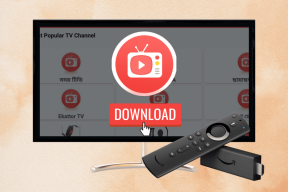Hvordan endre profilbilde i Duolingo – TechCult
Miscellanea / / August 11, 2023
I Duolingo, språklæringsappen, skiller et fascinerende profilbilde deg ikke bare fra andre elever, men gir også en aura av spenning til språkoppdragene dine. Det hjelper deg å føle deg som en del av en vennlig gruppe og kan også hjelpe deg å starte chatter med andre språkelever. Derfor vil vi i denne artikkelen diskutere trinn for å endre eller sette opp et profilbilde etter eget valg i Duolingo.

Innholdsfortegnelse
Hvordan endre profilbilde i Duolingo
Duolingo er en populær språklæringsplattform som lar brukere mestre et nytt språk gratis. En av funksjonene til Duolingo er muligheten til å tilpasse profilbildet ditt. Så la oss lære å gjøre det i detalj nedenfor.
Kan du endre profilbildet ditt i Duolingo?
Ja. Det er imidlertid bare litt vanskelig å endre profilbildet ditt på Duolingo Android, du må først endre det på PC-en. Ellers vil du få muligheten til å tilpasse avataren din, men ikke et ønsket bilde.
Merk: Trinnene kan variere litt avhengig av versjonen av Duolingo eller nettleseren du bruker.
Metode 1: Bruke Android-appen
For å endre profilbildet ditt på Duolingo for Android, følg disse trinnene:
1. Åpne Duolingo-appen og trykk på ansiktsikon nederst på skjermen.
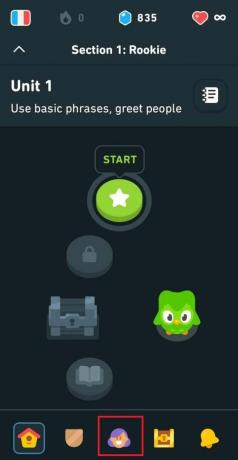
2. Trykk på blyantikon ved siden av ditt nåværende profilbilde.

3. Du kan enten Ta bilde eller velg Dine bilder fra galleriet ditt.
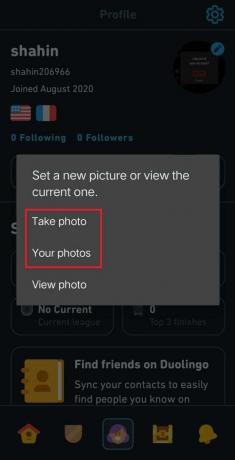
4. Juster bildet etter behov, og trykk på Lagre for å angi det som ditt nye profilbilde.
Les også:Hvordan endre profilbilde på Instagram
Metode 2: Bruke skrivebordsversjonen
For å endre profilbildet ditt i Duolingo på en PC via en nettleser, kan du følge disse trinnene:
1. Åpen Duolingo sin nettside i nettleseren din.
2. Logg inn på din Duolingo-konto.
3. Trykk på PROFILfanen, som er til stede på venstre side av skjermen.
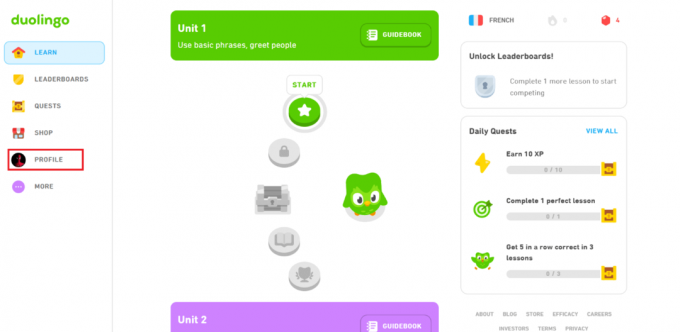
4. Ved siden av ditt nåværende bilde vil du se et blyantikon. Klikk på blyantikon.
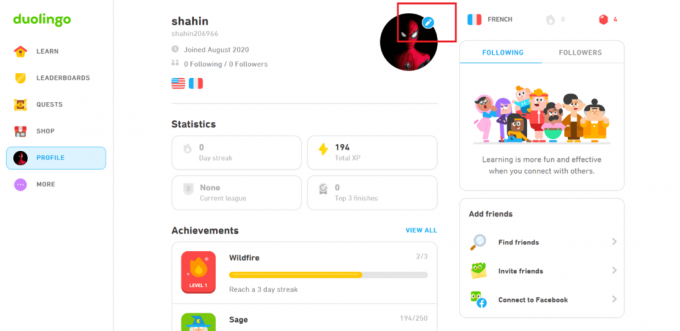
5. Klikk på VELG FIL ved siden av profilbildet.
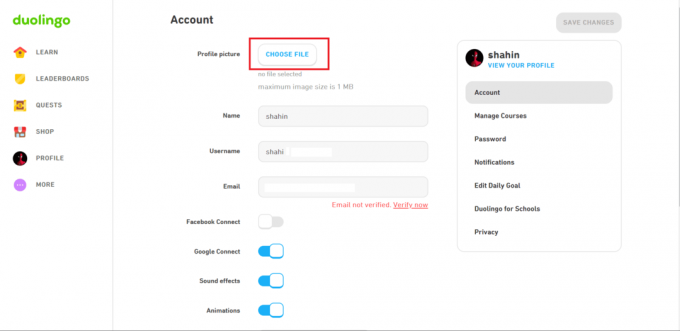
6. Velg ønsket bilde for profilbildet ditt og klikk på LAGRE ENDRINGER.
Hvordan tilpasse Avatar på Duolingo
Merk: I tilfelle du ikke får blyantikonet på Android, betyr det at du bare kan tilpasse avataren din.
1. Åpne Duolingo-appen og trykk på ansiktsikon nederst på skjermen.
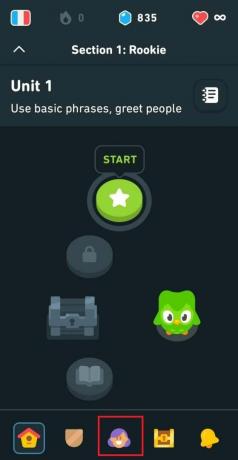
2. Trykk nå på innstillingerikon øverst til høyre.
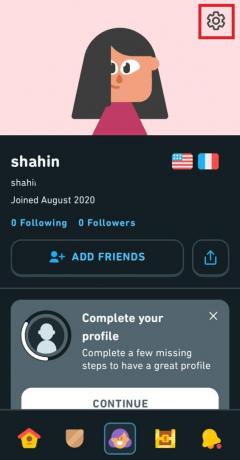
3. Trykk på ENDRE AVATAR.
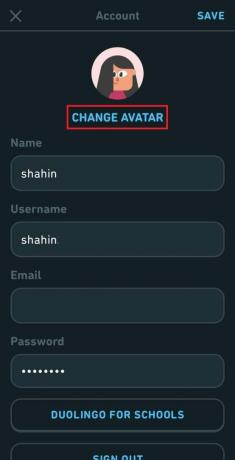
4. Tilpass avataren din slik du vil, og trykk på FERDIG.
Hvis du støter på problemer eller trenger ytterligere hjelp, kan du henvise til Duolingo Hjelpesenter eller se videoopplæringer på YouTube. I tillegg kan du endre profilbildet ditt på Duolingo-nettstedet, men det kan bare være en midlertidig løsning.
Vi håper at denne artikkelen hjalp deg med å lære hvordan endre profilbildet ditt i Duolingo. Hvis du har spørsmål eller forslag, vennligst gi oss beskjed i kommentarfeltet nedenfor. God læring.
Henry er en erfaren teknologiskribent med en lidenskap for å gjøre komplekse teknologiemner tilgjengelige for hverdagslesere. Med over ti års erfaring i teknologibransjen, har Henry blitt en pålitelig kilde til informasjon for sine lesere.